En créant l'enquête...
Procédurevous voulez que les réponses soient anonymes⚓
- sélectionnez Anonyme dans les options de l'enquête
Anonyme est d'ailleurs la valeur par défaut dans les paramètres de l'enquête section Réglages de questions et d'envoi.
Le second choix qui s'offre à vous est d'enregistrer le nom du participant avec ses réponses.
Procédurevous voulez qu'une question soit obligatoire⚓
- cochez l'option Requis dans la paramètres de la question
vous pouvez le faire dans les paramètres de la question ou sur la page des questions en cliquant sur l'icône correspondante.
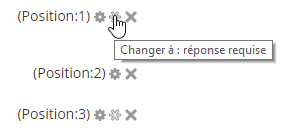
Procédurevous souhaitez créer une question dépendante de la réponse à une autre question⚓
- utilisez Éléments de dépendance et Valeur de dépendance
Le questionnaire doit forcément s'afficher sur plusieurs pages, voici comment procéder :
Créez une première question (exemple : Possédez-vous une voiture ? réponse :OUI / NON)
Précisez l'étiquette de la question (exemple : Q1)
Ajoutez un saut de page
Créez une seconde question (exemple : De quelle couleur est votre voiture ?)
Élément de dépendance : Q1
Valeur de dépendance : OUI
Créez une troisième question (exemple : Possédez-vous une bicyclette ?)
Élément de dépendance : Q1
Valeur de dépendance : NON
...
Procédurevous voulez relancer les étudiants qui n'ont pas encore répondu à l'enquête⚓
- cliquez sur l'onglet Afficher les utilisateurs sans réponse
Vous verrez alors la liste des utilisateurs qui n'ont pas encore répondu à l'enquête. Vous pourrez les sélectionner et leur envoyer un message.
Attention
Cette option n'est pas fonctionnelle en mode Anonyme
Procédurevous souhaitez utiliser un des questionnaires d'évaluation des enseignements (EEE) proposés par l'université⚓
- cliquez sur l'onglet Modèles
Vous verrez alors une
liste déroulantedans laquelle vous pouvez choisir un des 6 questionnaires de l'université que vous souhaitez proposer aux étudiants :évaluation d'encadrement de projet ou travaux personnels
évaluation des éléments constitutifs d'un enseignement
évaluation d'un cours
évaluation d'un cours intégré
évaluation d'un TD/TP
évaluation du stage
Procédurevous voulez afficher l'analyse des réponses aux participants une fois qu'ils ont répondu⚓
- sélectionnez l'option Afficher la page d'analyse dans les paramètres de l'enquête
Après avoir répondu au questionnaire, un utilisateur verra un lien
Réponses envoyéesqui lui permettra de visualiser les pourcentages de réponses sous la forme de barres de couleurs.
Procédurevous voulez rendre votre enquête accessible que sur une période donnée⚓
- entrez les dates dans les paramètres de l'enquête
Dans la section Disponibilité, activez et paramétrez les dates de debut et/ou de fin